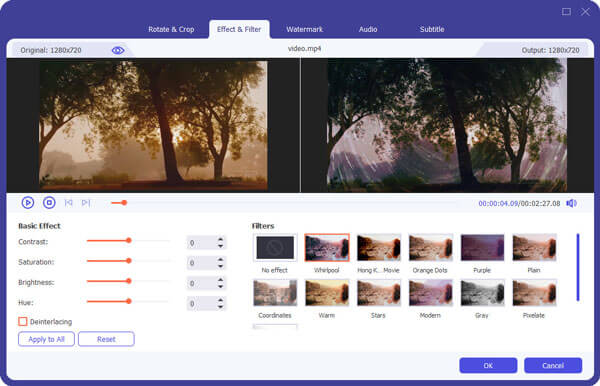BlackBerry是由加拿大公司BlackBerry Limited(以前稱為Research In Motion Limited,也稱為RIM)設計和銷售的一系列智能手機,平板電腦和服務。
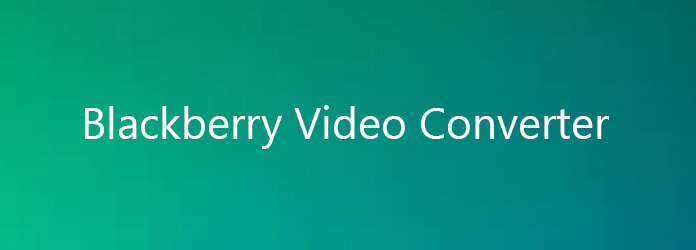
將視頻轉換為BlackBerry
本文檔將向您展示如何修剪,裁剪,將視頻詳細轉換為BlackBerry AVI,您可以逐步參考並輕鬆進行轉換。
您可以從以下網站的產品頁面免費下載最新版本 Aiseesoft 黑莓視頻轉換器.
步驟 1 添加視頻文件
安裝並運行Aiseesoft BlackBerry Video Converter,單擊“添加文件”按鈕以添加要從計算機轉換的視頻文件。
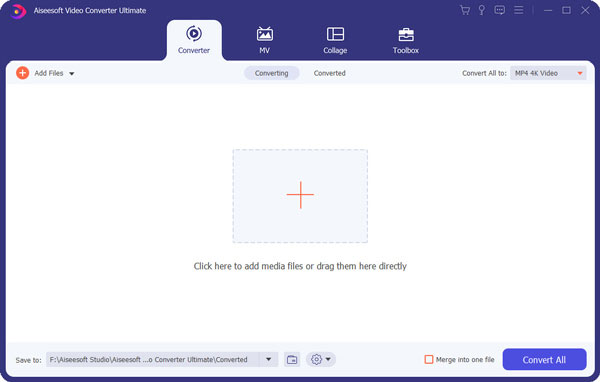
步驟 2 輸出設置
選擇文件,然後從配置文件列表中選擇所需的輸出格式,然後單擊“瀏覽”按鈕以選擇用於保存輸出文件的目標文件夾。

步驟 3 開始轉換
點擊 轉 按鈕開始轉換,然後您可以出去散步或小睡,然後回來時轉換可能已經完成。

步驟 1 剪輯視頻
Aiseesoft的 黑莓視頻轉換器 允許您修剪每個視頻文件,以便可以從視頻文件中捕獲喜歡的剪輯。 單擊“修剪”按鈕後,可以在“預覽”窗口中預覽選定的視頻文件,並估計要轉換的電影的哪一部分。 然後在時間框中輸入開始時間和結束時間,或拖動開始/結束時間欄以設置要轉換的片段,然後單擊“確定”開始轉換。

步驟 2 裁剪視頻
如果要剪切視頻的邊緣,可以單擊“裁剪”按鈕以打開裁剪面板。 電影視頻周圍有一個虛線框; 您可以拖動它以剪掉不需要的側面。 您也可以在四個“裁剪值”框中鍵入值,以更準確地裁剪視頻。

步驟 3 合併視頻
如果要將多個視頻文件合併為一個文件,請在主界面上選中“合併為一個文件”複選框,您將獲得一個輸出文件,而不是多個文件。

步驟 4 調整視頻效果
根據需要調整視頻效果:亮度,對比度,飽和度和去隔行。